视觉查找可能无法在您的 iPhone 上运行的 6 个原因
- 王林原创
- 2024-06-15 10:31:181366浏览
因此,如果您在 iPhone 上使用“视觉查找”功能时遇到问题,以下是该功能无法正常工作的一些原因以及解决方法。
支持视觉查找的 iPhone 型号
首先,请务必检查您的设备是否运行 iOS 15 或 iPadOS 15.1(及更高版本)。要进行检查,请前往“设置”>“一般>关于,然后检查 iOS 或 iPadOS 版本。要下载并安装可用的最新固件,请转至“设置”>“一般>软件更新。
如果您的设备软件是最新的,但 Visual Look Up 仍然无法工作,可能是因为您的设备不支持该功能。 Visual Look Up 仅适用于配备 A12 Bionic 芯片或更高版本的设备,这意味着只有以下型号支持 Visual Look Up:
iPad mini、第 5 代及更高版本 iPad、第 8 代及更高版本 iPad Air、第 3 代及更高版本iPad Pro 11 英寸、所有各代 iPad Pro 12.9 英寸、第 3 代及更高版本 iPhone SE(2020 年和 2022 年型号) iPhone XS、iPhone XS Max 和 iPhone XR iPhone 11、iPhone 11 Pro 和 iPhone 11 Pro Max iPhone 12 、iPhone 12 mini、iPhone 12 Pro 和 iPhone 12 Pro Max iPhone 13、iPhone 13 mini、iPhone 13 Pro 和 iPhone 13 Pro Max iPhone 14、iPhone 14 Plus、iPhone 14 Pro 和 iPhone 14 Pro Max如果您有兼容的设备,但 Visual Look Up 仍然无法工作,以下是一些可能的原因和解决方法。
1. 您使用的语言不受支持
Visual Look Up 是否有效取决于您 iPhone 上设置的语言。因此,如果您使用不受支持的语言,该功能将无法按预期工作。为确保您能够使用该功能,请将您的主要 iPhone 语言更改为当前支持的语言之一。
以下是更改 iPhone 上的主要语言的方法:
转到“设置”>“一般>语言和地区。 点击“添加语言”,然后选择六种支持的语言中的任意一种(英语、法语、德语、意大利语、日语或西班牙语)并将其设置为主要语言。

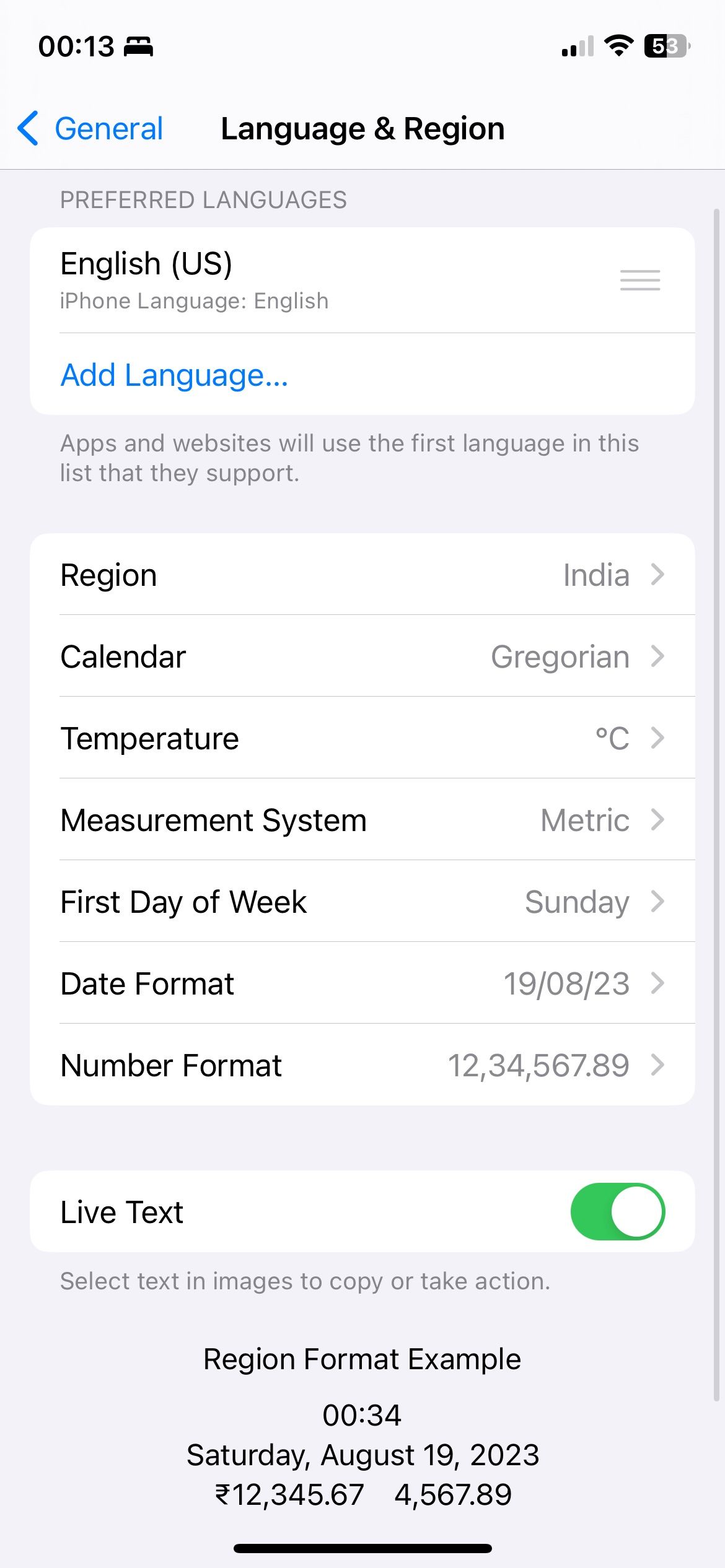
2. Siri 查找未启用
Visual Look Up 很像虚拟助手 Siri 学到的一项新技能。如果您不允许 Siri 使用设备上学习功能根据您的设备使用情况建议相关信息,则不会显示任何内容。要启用此功能,您需要执行以下操作:
前往“设置”,然后向下滚动到“Siri 和搜索”。 在“来自 Apple 的内容”下,打开“在查找中显示”的开关。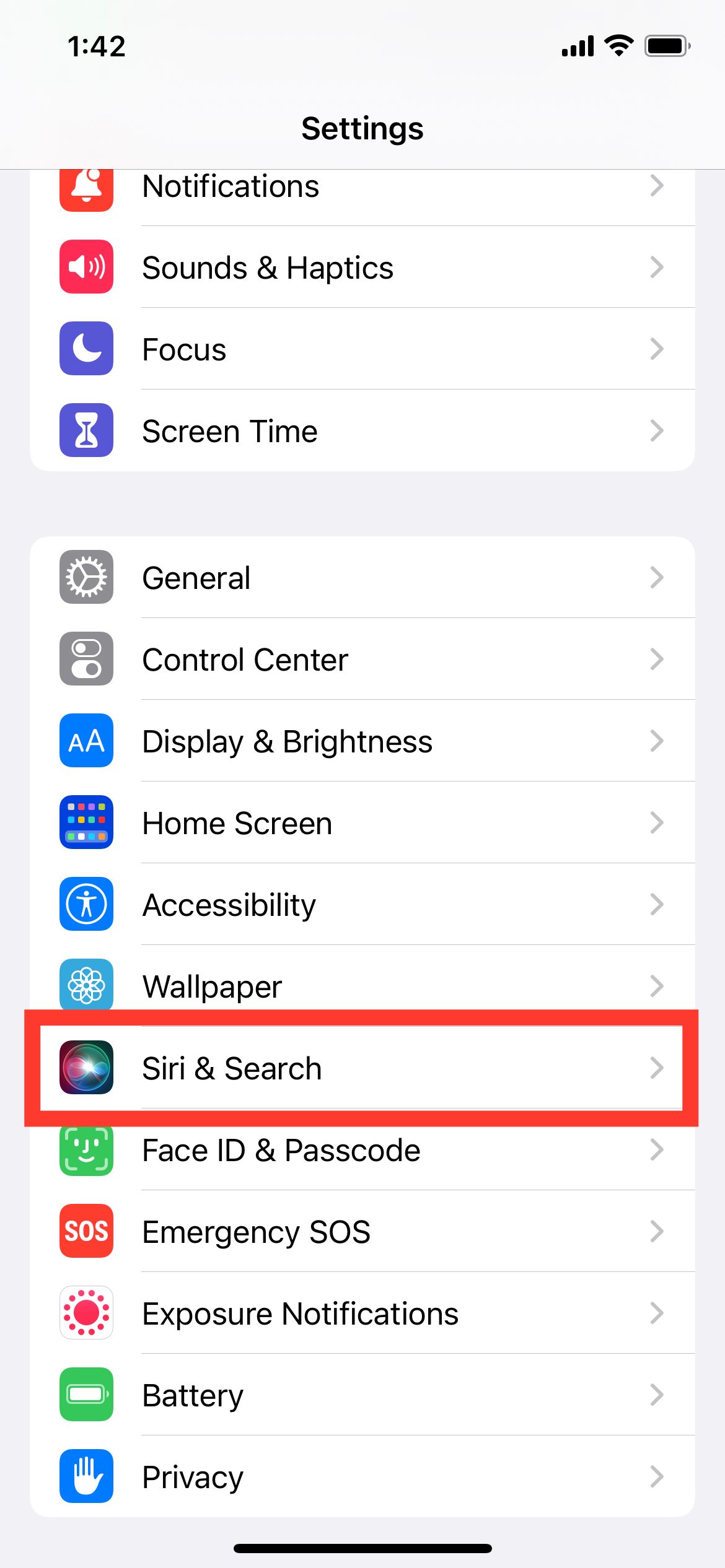
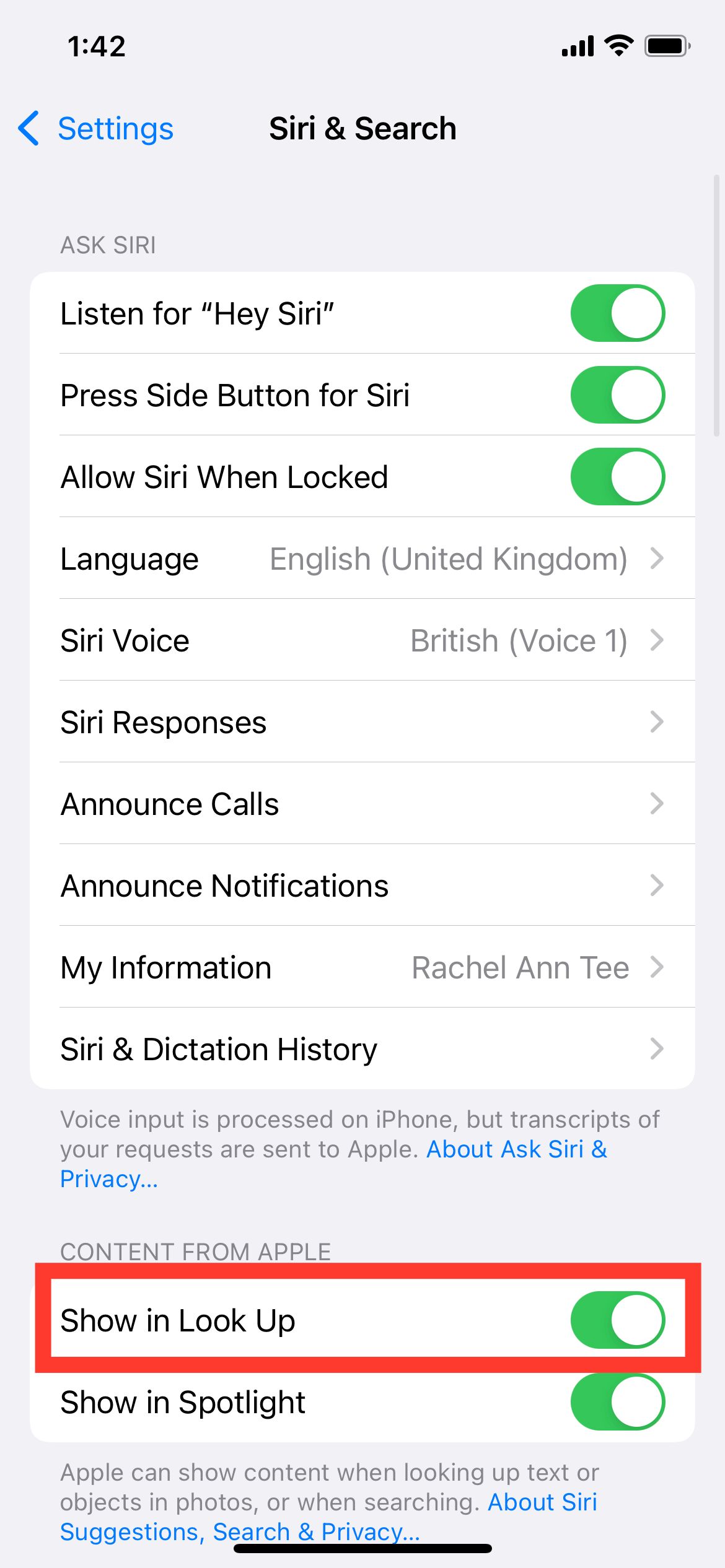
3. 图像存在问题
当图片中有太多对象时,视觉查找效果不佳,但当只有一个对象时,它通常可以正常工作。照片中有单个物体。因此,当您拍照时,请尽量确保其居中并聚焦于单个物体。
虽然 Visual Look Up 需要理想的图像才能发挥最佳功能,但它仍然是强大的隐藏 iOS 功能之一。有时,即使视野受阻,您也可能能够检测到一个对象,如下例所示:


在某些情况下,Visual Look Up 可能会检测到多个对象照片,导致检索结果错误。您可以在下面的示例中看到这一点。


如果您单独拍摄了物体的照片,但您的设备仍然无法检测到该物体,则图像质量可能是罪魁祸首。在拍照之前检查是否有光线问题和眩光,因为如果您掌握如何在 iPhone 上拍照,就可以大大提高 Visual Look Up 的准确性。
4. 您未连接到互联网
每当您点击“视觉查找”图标时,Siri 都需要互联网连接才能获取相关数据。当您的设备显示“可视化查找”图标,但结果中显示“找不到内容”时,您就会知道您的问题是缺少互联网连接。


5. 尚不支持该对象
尽管该功能自 iOS 15 推出以来不断更新,但 Visual Look Up 仍然在很大程度上依赖于机器学习算法。这意味着虽然该功能确实随着时间的推移而变得更好,但它有可能无法识别您想要了解更多信息的对象。
因此,如果您知道您要了解的项目受支持,请确保您尝试来自互联网的不同图像,因为如前所述,您选择的第一个图像也可能会带来问题,不让 Visual Look Up 工作。
6. 可能存在软件故障
与 iPhone 上的其他功能一样,Visual Look Up 可能会由于随机错误而无法工作。如果上面列出的步骤都没有帮助,请重新启动 iPhone 并检查新的 iOS 更新,以清除软件错误和其他可能导致错误的故障。
准备好查找一些照片了吗?
Visual Look Up 是一个简单的功能,可以让您更轻松地了解周围的各种事物,无论是宠物、植物还是其他。因此,请务必尝试每个建议的解决方法,因为各种原因可能会阻止视觉查找功能按预期工作。
自与 iOS 15 一起推出以来,Apple 一直在不断改进 Visual Look Up,因此,如果您的最初印象不是很好,那么值得再次尝试,特别是如果您是经常使用 Visual Look Up 的高级用户。 iPhone 的许多独特功能,例如实时文本。
以上是视觉查找可能无法在您的 iPhone 上运行的 6 个原因的详细内容。更多信息请关注PHP中文网其他相关文章!

